什么是Android系统WebView
WebView是Android系统的一个组件,它允许在应用程序中显示Web内容,而无需打开任何特定的Web浏览器。 Android有两种在设备上显示Web内容的方式:使用标准的Web浏览器或使用布局中的WebView组件的Android应用程序。
Android系统WebView组件是Android操作系统的一个组成部分,对最终用户不可见。 但是,如果设备运行的是较低的Android 5(或更低)操作系统版本,则该组件将被放置在单独的应用程序列表中,用户可以在那里看到它。但是,Android系统WebView的历史稍微复杂,因为Android 7.0 Nougat将其功能合并到了Chrome中。
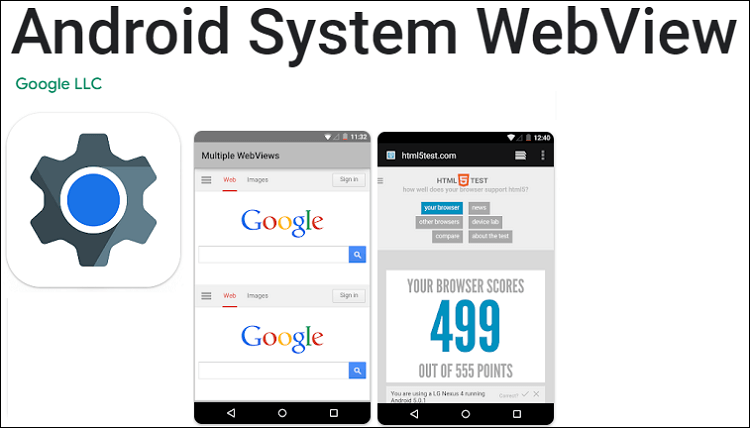
有时你可能会见到运行的应用程序没有任何特定原因而崩溃。其中一个原因是使用不适当的Android系统WebView或不支持应用程序的版本。在本文中,您将了解它的确切作用以及是否可能禁用它。
Android系统WebView是做什么的?
WebView或Android系统WebView是一个关键的Android组件,为应用程序开发人员在应用程序中显示Web内容节省了很多工作。例如,像Gmail、Twitter等应用程序显示来自互联网的内容。而且Google让Android应用程序开发人员使用Android系统WebView来更容易地在其应用程序中显示互联网(Web)内容。
它为应用程序开发人员节省了大量从头开始编写成百上千行代码的时间。他们只需要插入几行WebView代码就可以在应用程序中显示Web内容。
Android WebView是如何工作的?
Android WebView用于在Android应用程序上显示和访问Web内容。开发人员可以使用它以非常简单的方式显示网站。应用程序开发人员在该应用程序中放置了一个WebView活动以及几行代码。开发人员还允许应用程序访问互联网并通过几行其他代码打开任何Web链接(页面)。现在,Web内容显示方式与任何浏览器(包括脚本)相同。
使用WebView的优点是它为开发人员提供了将Chromium的简化版本直接集成应用程序的工具。然而,它的缺点是它没有提供像Chrome应用程序这样的真正浏览器所提供的所有功能。它不会共享像之前访问过的网站的登录数据和cookie之类的内容。
为什么需要Android系统WebView?
Android系统WebView的工作是在应用程序内部显示Web内容,而不是重定向到任何浏览器。禁用此组件将阻止在许多Android设备上打开链接,并导致应用程序崩溃。
以下是一些示例,说明WebView如何在应用程序中嵌入网页:
- 您可以直接打开和播放WhatsApp消息中共享的YouTube链接,而无需重定向到YouTube应用程序。
- 当用户在Android系统WebView屏幕上点击隐私政策链接时,该应用程序会打开一个包含隐私政策内容的网页。
在设备上禁用Android系统WebView安全吗?
在设备上禁用Android系统WebView是不安全的,同时,Google不建议这样做。这个应用程序始终在您点击链接时处于活动状态,以打开链接。由于它一直活动,它会消耗大量的电池和内存。
许多用户只想将其保持活动一段时间,并希望在手机上禁用它。他们不知道禁用System WebView应用程序的副作用。禁用WebView应用程序将不允许您从其他应用程序打开链接,并在您点击链接时显示错误消息“ Android系统WebView已失败” 。
但是在Android的三个版本中有一个例外,即Android 7.0、8.0和9.0,用户可以在没有任何严重问题的情况下禁用它。在这三个版本的Android设备中,Chrome是WebView执行的主驱动程序。
对于运行在Android 7.0以下和9.0以上版本的设备,最好将WebView保持启用状态。但是对于运行在Android 7.0、8.0和9.0的手机上,您可以在没有任何体验问题的情况下禁用它。以下是在Android 7.0、8.0和9.0上禁用此应用程序的步骤。假设您正在使用运行Android版本7.0、8.0或9.0的手机。
- 在Android设备上启动 设置 应用。
- 点击 应用/程序 (某些设备上,然后选择 更多 )。
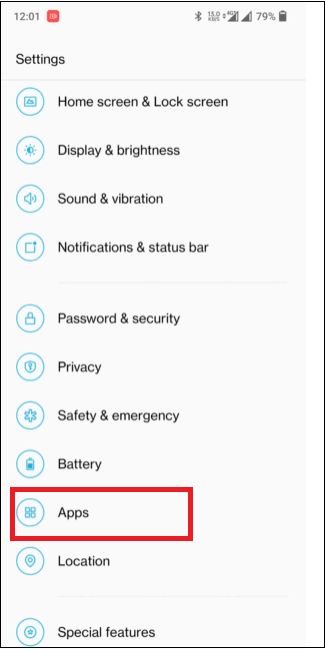
-
从可用的选项中,点击 应用程序管理 。
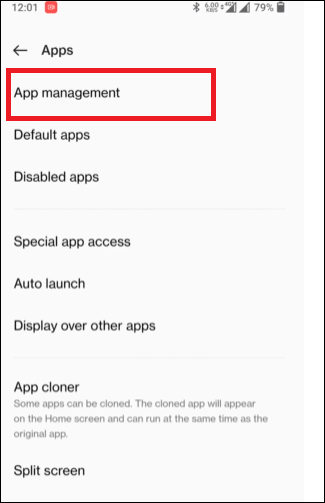
-
滚动屏幕,找到并点击 Android系统WebView 。
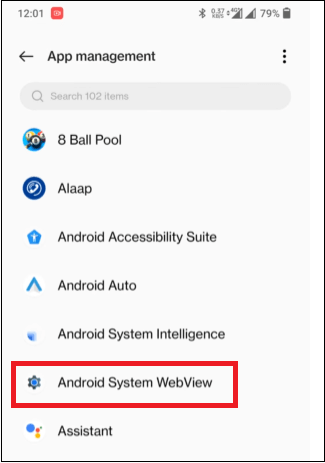
-
最后,点击 禁用 选项。
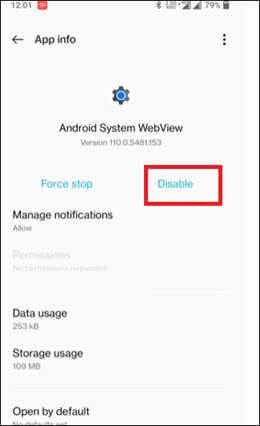
您只能禁用WebView,即使您想要禁用它,但不能从设备中卸载它,因为它是一个系统应用程序。请记住,禁用System WebView应用程序可能会影响某些Android应用程序的性能;但是,您可以只卸载它的更新。
您可以卸载Android System WebView吗,这是否安全?
正如您所了解的,Android系统WebView是一个系统应用程序,因此您无法从Android手机中卸载它。但是,您只能从Google Play商店卸载其更新。除此之外,您可以选择强制停止或禁用它。请记住,这可能导致一些应用程序在Android 7.0以下和9.0以上的设备上出现故障。
以下是如何卸载System WebView更新的步骤。请注意,这可能会在您的设备上创建一个安全漏洞。 所以只有在有充分理由时,请选择卸载WebView更新;否则,请保持原样。
- 打开您手机上的 Play Store 应用。
- 点击搜索框旁边的 个人资料图标 。
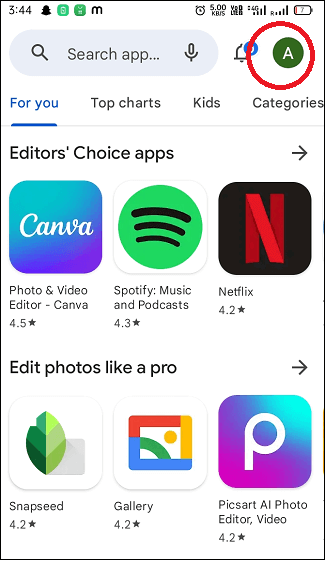
-
现在,选择 管理应用和设备 选项。
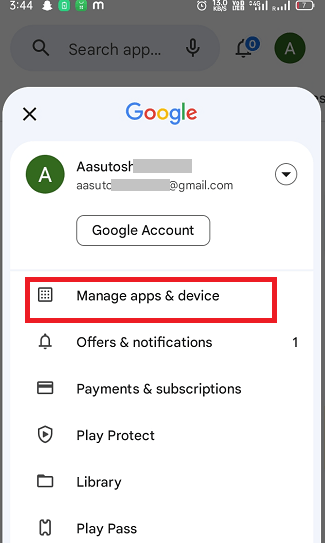
-
点击 管理 。
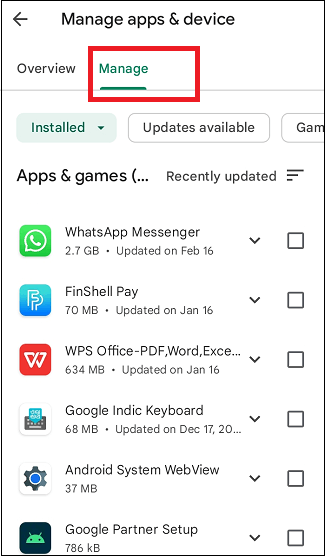
-
找到并点击 Android System WebView 。
- 最后,点击 卸载 按钮。
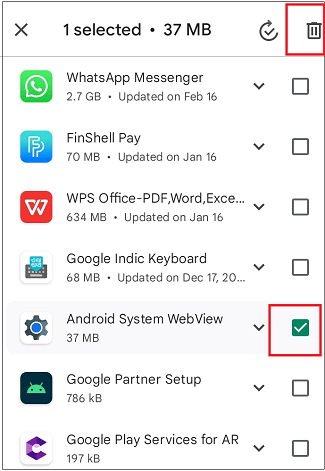
以上步骤可以卸载Android System WebView应用的更新。然而,一些Android版本不允许在设备上卸载该应用。
Chrome应用相对于Android 7.0、8.0或9.0的WebView的好处是什么
并非所有的Android版本都应该使用Chrome应用而不是WebView。只有少数Android智能手机版本(如Android 7.0、8.0或9.0)提供了使用Chrome而不是WebView的功能。以下是使用Chrome应用而不是WebView的一些好处:
- 通过禁用WebView应用来节省设备的能量。还可以释放应用内存,使后台应用运行更快。
- 与WebView相比,Chrome应用的工作效果更好,是一个独立的应用程序。
- WebView会持续在后台运行(如果未禁用),占用大量RAM空间。通过强制停止或禁用它可以释放大量的RAM。
- 在一些Android设备上,禁用系统WebView会导致多个应用程序崩溃,这是一个缺点。
在Android 5、6或10及以上版本上启用Android System WebView应用
如果您在Android设备上有意或无意地禁用了System WebView应用,您可以随时重新启用它。以下是启用Android System WebView的步骤:
- 打开您智能手机或平板电脑上的 设置 应用程序,然后点击 应用程序 。
- 在这里,您将看到手机上所有可用的应用程序。找到并点击 Android System WebView 。
- 现在点击 启用 按钮以启用它。
在Android 4.3及以下版本上启用Android System WebView应用
如果您使用的是运行在早期版本上的Android手机,如4.3版本或更低版本,则Google不支持这些版本上System WebView的功能。此外,在这些版本上启用WebView的步骤与上述步骤不同。请按照以下步骤启用早期Android版本上的WebView应用:
- 打开 设置 应用程序,然后导航到 应用程序 。在这里,找到 Android System WebView 。
- 点击它,打开 属性 (在点菜单下)。
- 现在 删除 这些 更新 。
- 再次进入 存储 或 内存 (名称可能因设备而异)。删除缓存以及其他数据。
- 最后,从Play商店下载并安装 Android System WebView ,以重新安装它。
如何修复Android System WebView崩溃问题
许多Android用户报告说WebView导致许多应用程序崩溃。同时崩溃多个Android应用程序并不常见。看到这样的报告后,Google做出了回应,并进行了修复。如果您仍然遇到由于WebView导致应用程序崩溃的问题,可以按照以下方法和步骤来解决此问题:
1. 再次启用Android System WebView
- 在智能手机或平板电脑上打开 设置 应用程序,然后点击 应用程序 部分。
- 在这里,您将看到手机上所有可用的应用程序。找到并点击 Android System WebView 。
- 您将找到一个 禁用 按钮,点击它以禁用WebView。
- 重复步骤a和b;这次您将找到一个 启用 按钮,点击它以再次启用WebView。
这可能会修复因WebView引起的应用程序崩溃问题。
2. 更新Android System WebView应用程序和Chrome
如果方法1(上述)不能解决您手机上的应用程序崩溃问题,请进行此第2种方法,通过更新Android System WebView应用程序和Chrome应用程序来解决问题。以下是更新System WebView应用程序的步骤:
- 在你的手机上打开Play Store,并搜索 “Android System WebView” ,然后点击它以在你的屏幕上显示。
- 如果你看到 卸载 选项,那说明你已经在使用最新的WebView版本。
- 如果你看到 更新 选项,点击它以更新这个应用。
- 更新完成后,重新启动你的手机。
如果这些手动更新WebView的步骤不完整,那么你应该按照以下步骤在Android 10和11上清除Google Play存储以帮助更新WebView。
你可以通过导航到 **设置 > 应用和通知 > Google Play商店 > 存储和缓存 > 清除存储 ** 来清除Google Play存储。这些步骤可能因设备而异。然而,一旦你完成这一步骤,按照上述步骤手动更新Android System WebView。同时,更新Google Chrome应用到最新的浏览器版本也是推荐的。
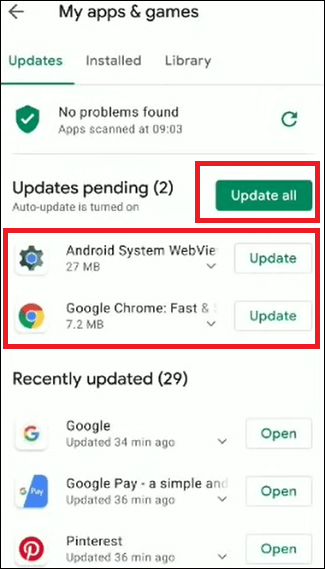
3. 卸载WebView和/或Chrome更新
在某些设备上,卸载WebView更新也可能解决问题。如果您最近更新了WebView或Chrome浏览器,并发现多个应用程序崩溃,卸载更新可能会有所帮助。
- 在您的手机上,打开Play商店并搜索Android系统WebView;现在点击它以出现在屏幕上。
- 如果您看到 卸载 选项,说明您已经使用了最新的WebView版本。
- 点击 卸载 以删除WebView更新。
- 重新启动您的设备。
 极客笔记
极客笔记